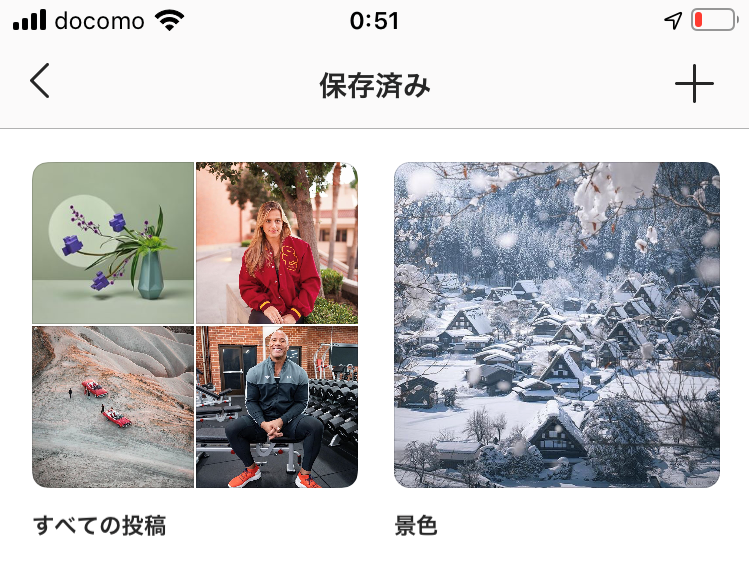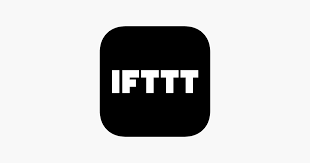本記事学べること
- インスタグラムの投稿とは?
- 投稿サイズに気をつける理由
- インスタグラム画像や動画の推奨サイズ
- 投稿サイズを編集する便利なツール
インスタグラムの投稿サイズとは?
インスタグラムは正方形の投稿というイメージが昔はありました。
ですが、今では様々な投稿の仕方が増えたことにより推奨されるサイズも変わっています。
「フィード」「ストーリー」「リール」というように投稿の仕方がありますよね。
しっかりと推奨されているサイズで投稿することは、見栄えだけでなくユーザーの興味を引く上でも、とても大切なポイントです。
とはいっても、どれが適切なサイズかわからないという方も多いと思います。
そこで今回は、インスタグラムにおける各投稿スタイルの推奨サイズについて種類や詳細を解説していきます。
投稿サイズに気をつける理由
推奨サイズで投稿することにより、うまくサイズの調整ができていないユーザーと比べ見栄えが良くなります。
見栄えがいいということはその分、たくさんのユーザーに興味を持ってもらえる確率も上がりますよね。
特に、基準よりも小さすぎる画像は、投稿される際に無理やり拡大されて投稿されてしまうので、明らかに画質が悪くなってしまうことにも繋がります。
また、インスタグラムの仕様上、投稿したものはプロフィールのグリッド欄に載ります。
その際、サイズを気にして投稿しないと画像が見切れてしまったり小さすぎたりと、見栄えが良くなくなり、場合によっては閲覧してもらえないことにも繋がってしまうかもしれません。
インスタでフォローされるかされないかは、プロフィールの見た目が非常に重要な要素といえるので、見に来てくれたユーザーに気に入られるような綺麗な見た目にしたいですよね。
推奨サイズを把握しておけば、投稿での失敗を防ぐことにもつながるので是非覚えて頂くことをおすすめします。
インスタグラム画像や動画の推奨サイズ
まずはじめに、基本的に画像、動画共に推奨されているサイズは以下の通りです。

上記の投稿サイズであれば、投稿した際に綺麗に投稿されます。
ですが、「フィード」「ストーリー」「リール」など様々な投稿フォーマットがあるため、各投稿のフォーマットによる投稿の推奨サイズについて解説していきます。
フィード投稿のおすすめサイズ
フィード投稿では
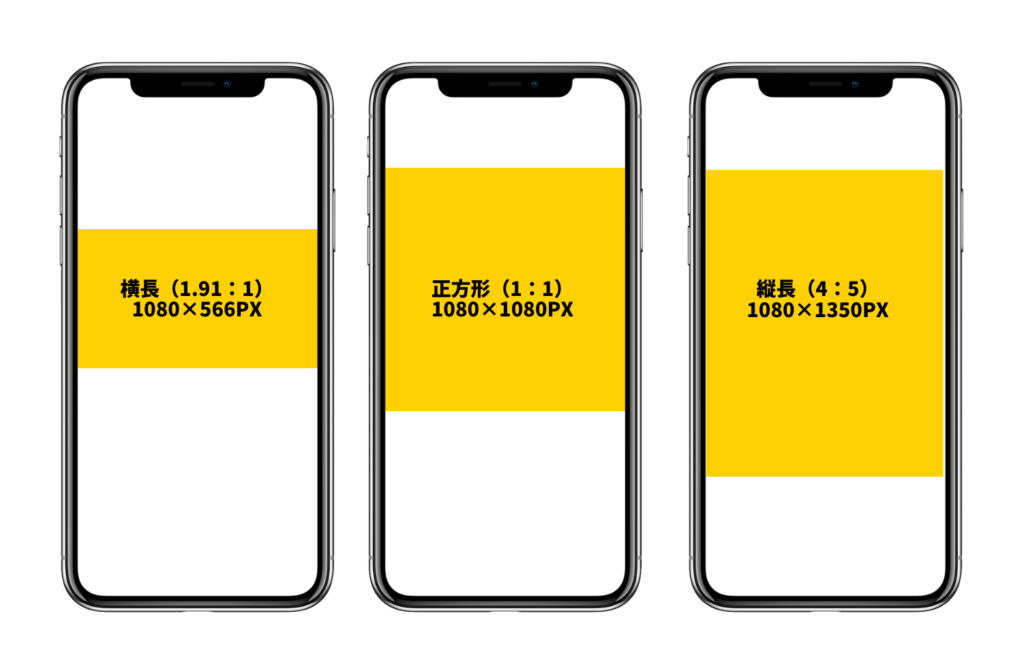
正方形(1:1)1080×1080ピクセル
横長(1.91:1)1080×566ピクセル
縦長(4:5)1080×1350ピクセル
以上が適切なサイズです。
いずれかの大きさに合わせて投稿すればベストな状態で投稿がされます。
インスタグラムといえば正方形のイメージが強い方もいると思います。
もちろん、正方形での投稿はプロフィールを綺麗に見せる上ではとても扱いやすいサイズと言えるでしょう。
ですが、フィード投稿をスクロールしても長く表示ができる縦長(4:5)をインスタグラムが最もおすすめしています。
これは、縦長にすることでユーザーが投稿を見てくれる時間を長くできる効果に繋がるためおすすめされています。
また、画像を投稿する際の注意点として、幅320ピクセルを下回る解像度でアップしないようにしましょう。
もし、320ピクセル以下でアップした場合、画像が320まで引きの伸ばされ見た目が粗くなってしまいます。
また、反対に幅が1080ピクセルを上回るものは、自動的に1080ピクセルまで縮小されます。
ストーリーのおすすめサイズ
ストーリーでは

縦長(9:16)1080×1920ピクセル
こちらが適正サイズです。
ストーリーに関しては、24時間で消える特性を持っているので、できる限り
画面全体が必ず表示されるストーリーではできる限り画面をいっぱいに使って、ユーザーの目を引くようにすると良いです。
リールのおすすめサイズ
リールでは

縦長(9:16)1080×1920ピクセル
ストーリーと同じく縦型で視聴する設計で作られたリールも縦長のサイズで投稿すると良いです。
投稿サイズを編集する便利ツール
ここまで、投稿におけるおすすめのサイズをご紹介してきましたが、実際に投稿する際に何を使ってサイズの調節をすればいいの?と思う方も多いかと思います。
そこでここからは、投稿サイズを変更できる便利なツールをご紹介していきます。
iPhoneの写真デフォルト機能を活用する
iPhoneにはデフォルトでカメラロールにある写真や動画の比率や切り取りが可能です。
以下の手順は動画も画像も同じ内容になりますので今回は画像で説明します。
(1)カメラロールから画像を選び画面右上の「編集」をタップします。

(2)画面下にある「トリミングアイコン」をタップします。

(3)画面右上の「サイズアイコン」をタップします。

(4)画面の下にある好きな形式を選ぶことで「1:1」のスクエアや「9:16」「4:5」などの形式に変換ができます。

(5)形式が決まったら右下の「✔」をタップすれば保存されます。
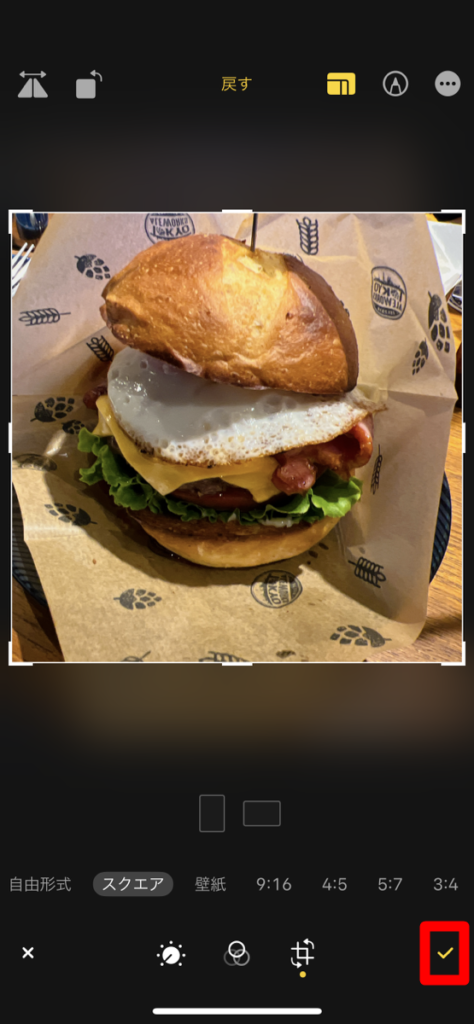
Canva

Canvaは、様々な編集を直感的に行うことが可能な画像編集ツールです。
Canvaを使えば、作りたい大きさを自由にカスタムして編集が可能なため、インスタに合うピッタリな画像や動画の作成ができるのでおすすめです。
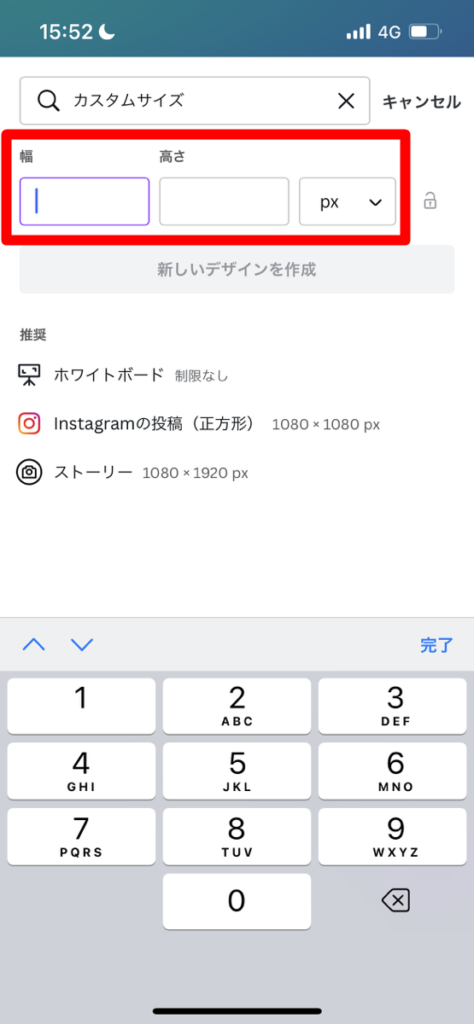
また、そもそも、インスタグラムに適応したピッタリのテンプレートが複数用意されており、正方形やストーリー、リールなど、すでに用意されているのでそちらを使って作成するのもありだと思います。
インスタ内で編集を行うというよりは、Canva内ですべて作って投稿してしまう方が、統一感も出せて良いかと思います。
Canvaのダウンロードはこちらから↓
正方形さん
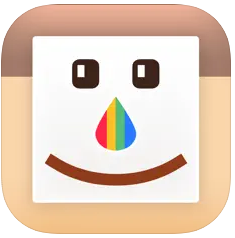
正方形さんは画像の比率を変えることなく正方形にしたいときに、非常に便利なアプリで操作も簡単です。
配置の微調整や縦長写真、横長写真を切り取らずに投稿ができます。

また、編集後はアプリを閉じることなく、そのままインスタグラムに投稿することができるのも便利なところです。
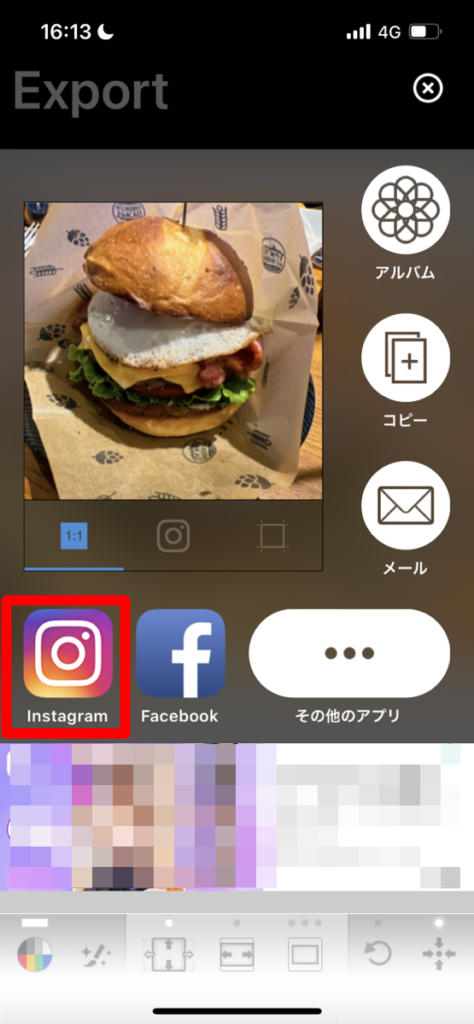
正方形さんのダウンロードはこちら↓
まとめ
今回は、インスタグラム写真や動画の投稿サイズで推奨されている大きさとは?について解説してきました。
最後に流れをまとめます。
フィード投稿でおすすめのサイズは
- 正方形(1:1)1080×1080ピクセル
- 横長(1.91:1)1080×566ピクセル
- 縦長(4:5)1080×1350ピクセル
ストーリーやリールのおすすめサイズは
- 縦長(9:16)1080×1920ピクセル
いかがだったでしょうか?
iPhoneであれば、上記で述べたカメラロールの編集がとても便利なので是非ご活用くださいね。
インスタグラムに最適なサイズを把握して、より良い投稿を目指して見てくださいね。
最後までお読みいただきありがとうございます。